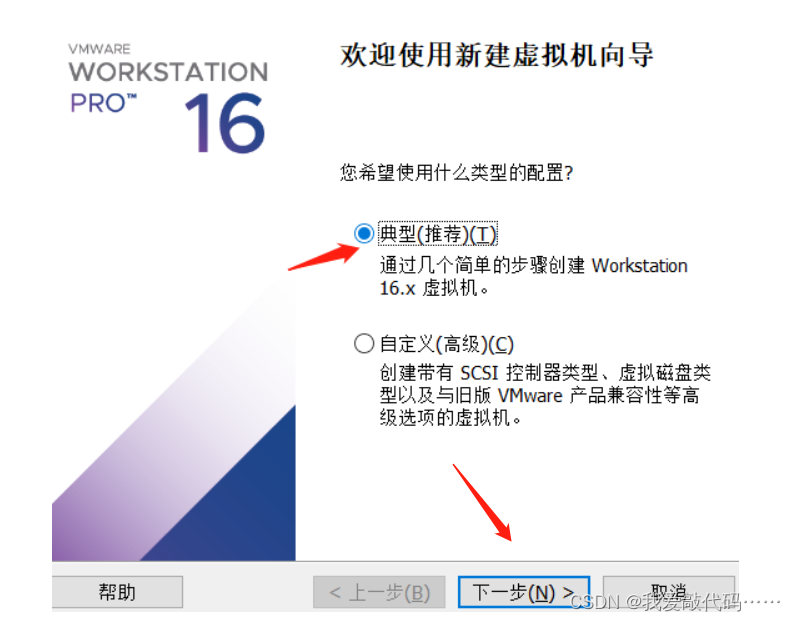
2.

3.
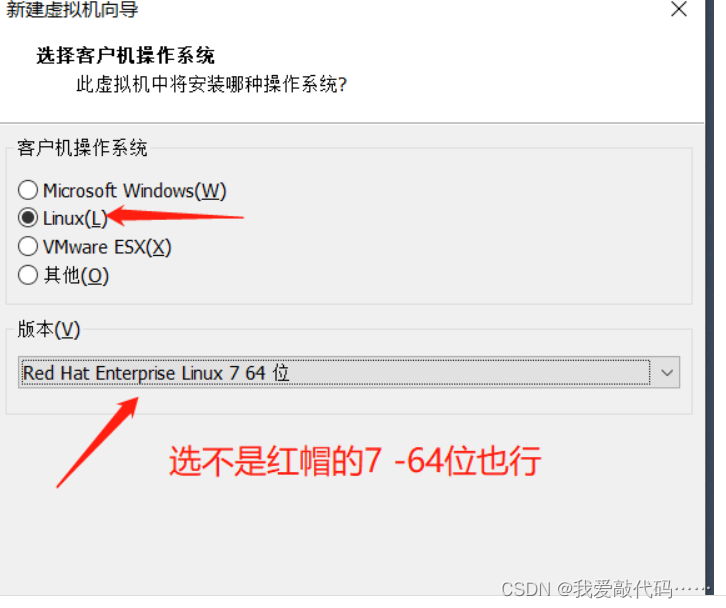
4.
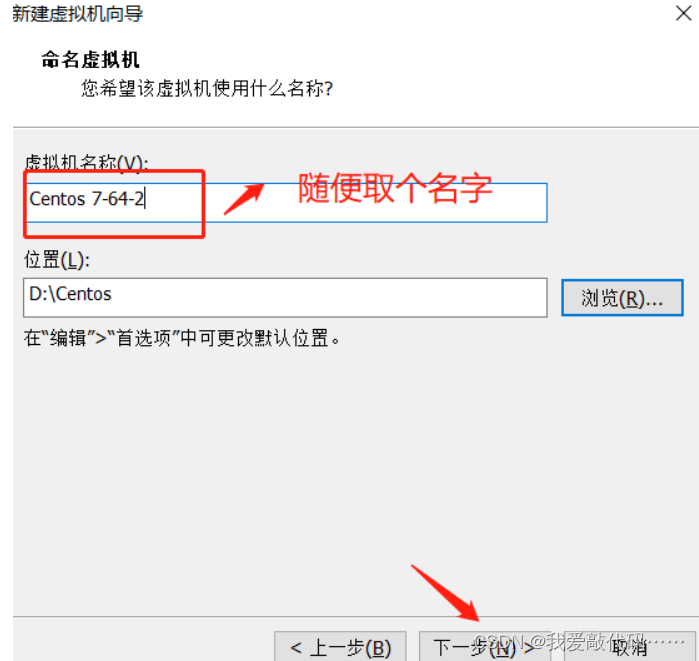
5.
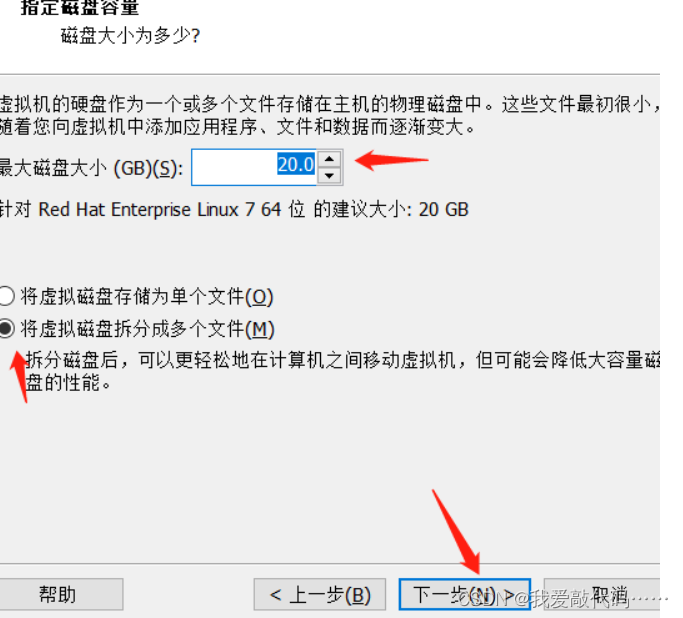
6.

7.
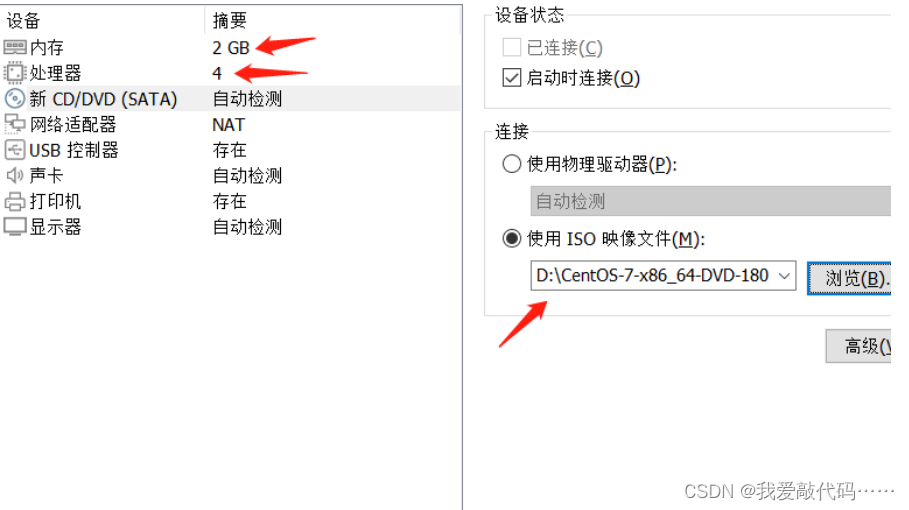
8.
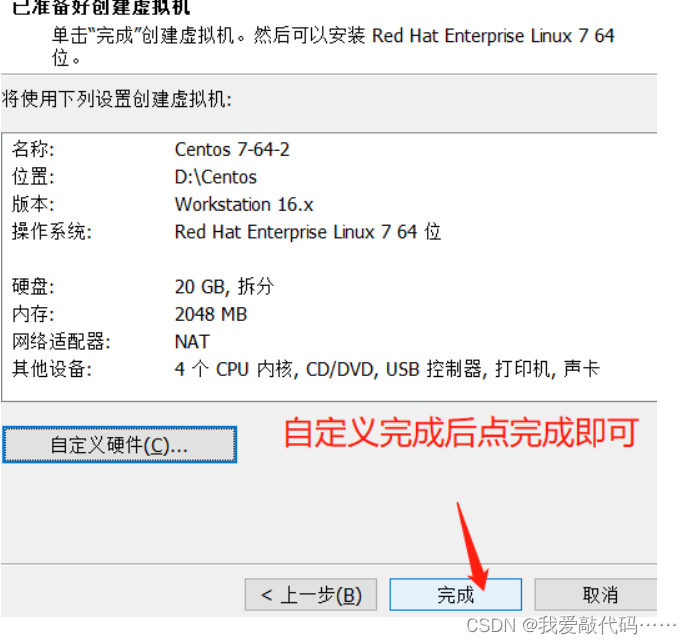
9.
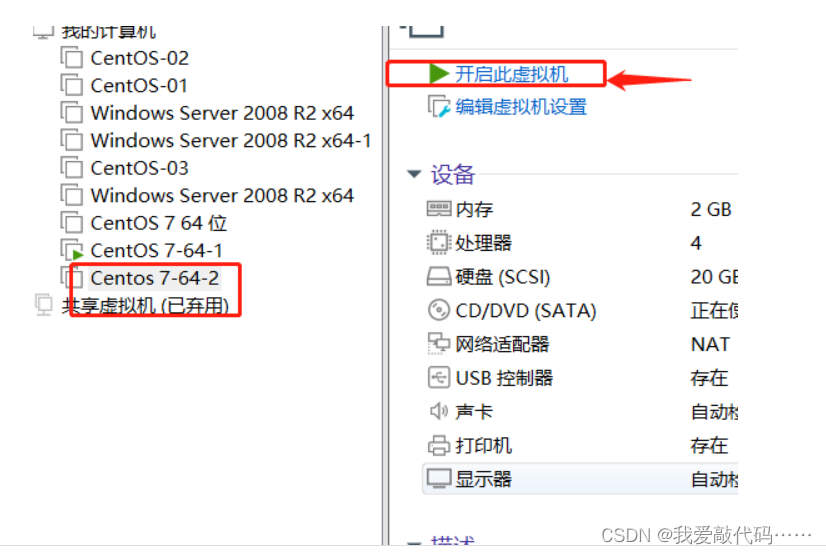
10.
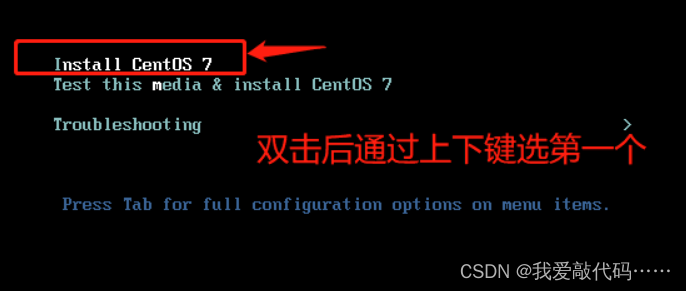
11.
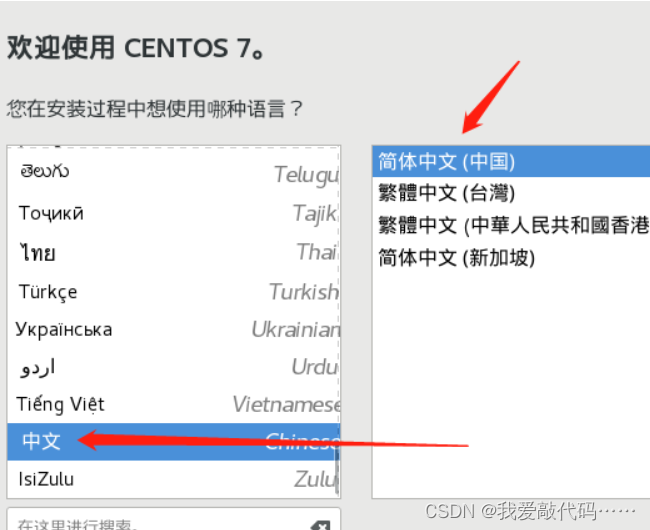
12.选择GNOME桌面里面带有gcc 方便安装vmtools
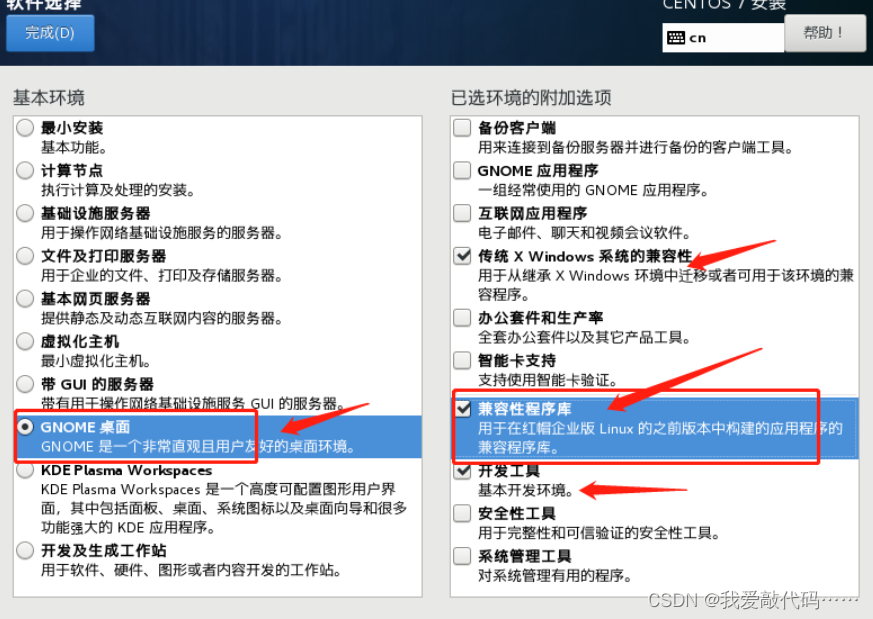
13.
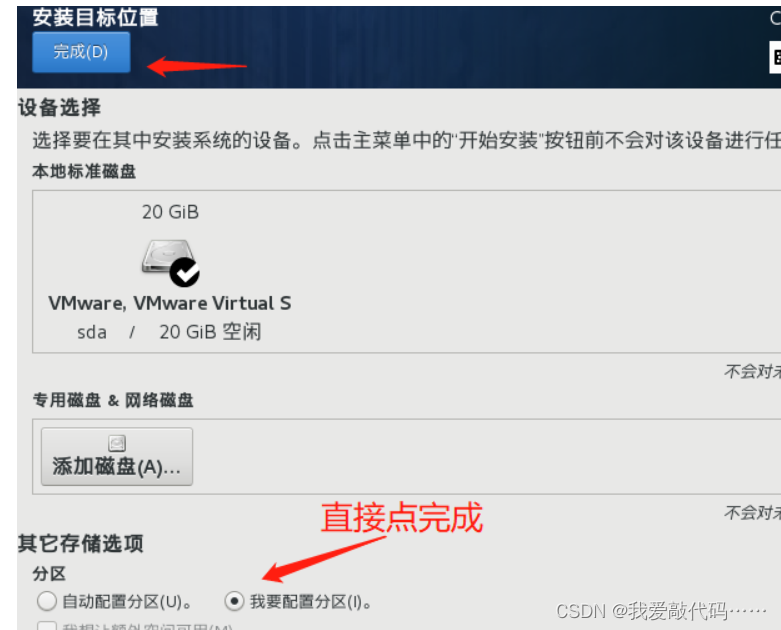
14.
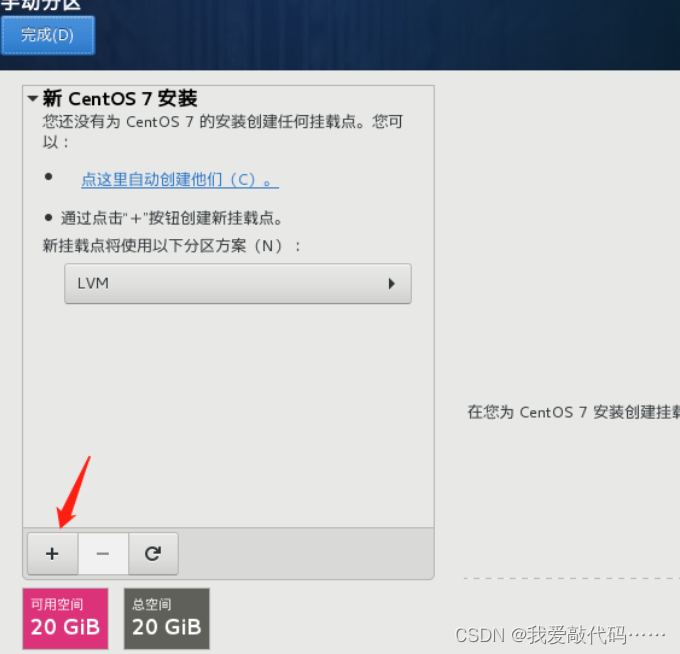
15.
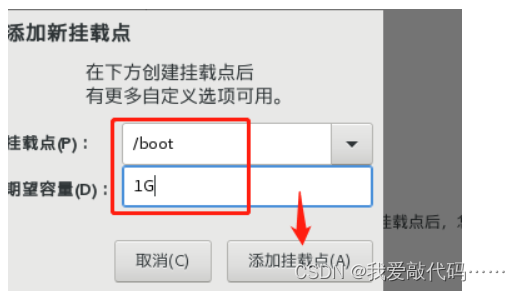
16.
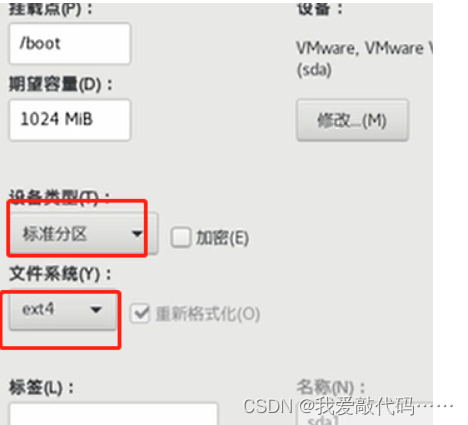
17.
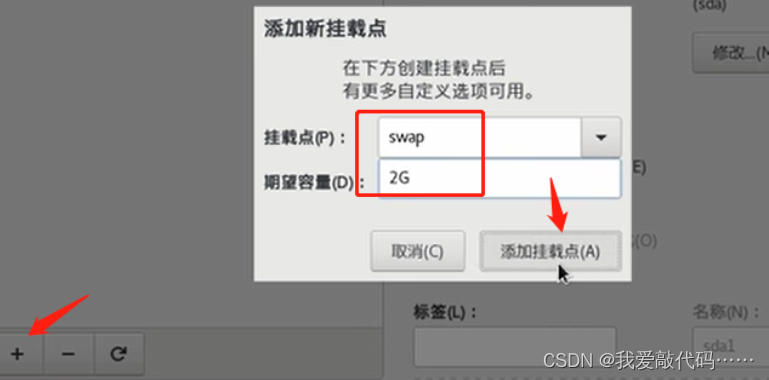
18.
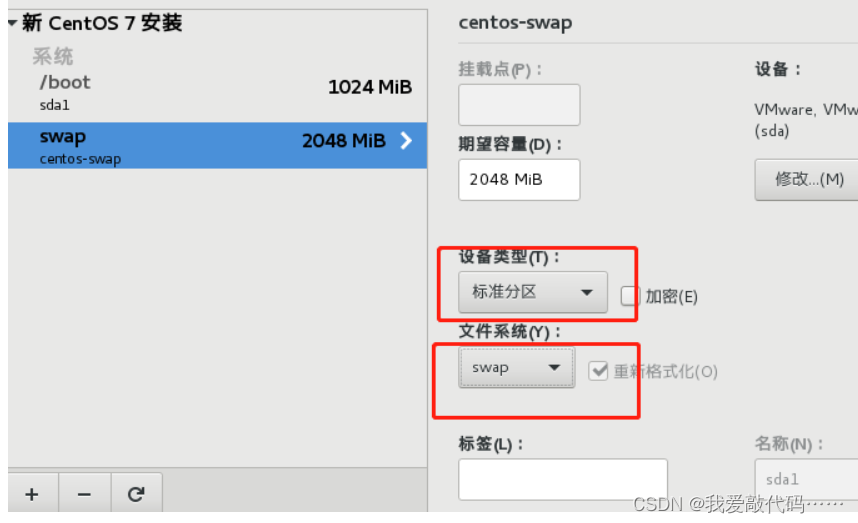
19.
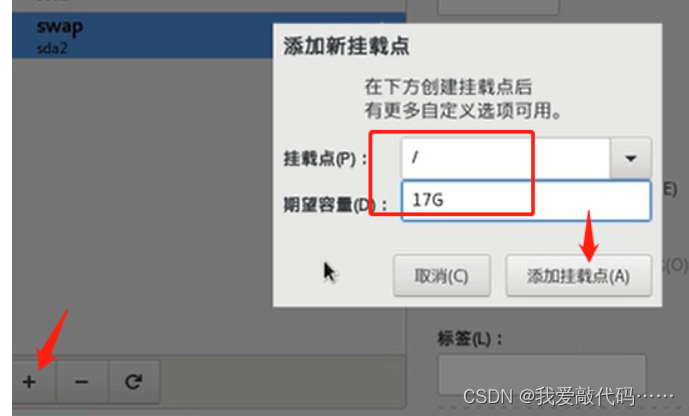
20.
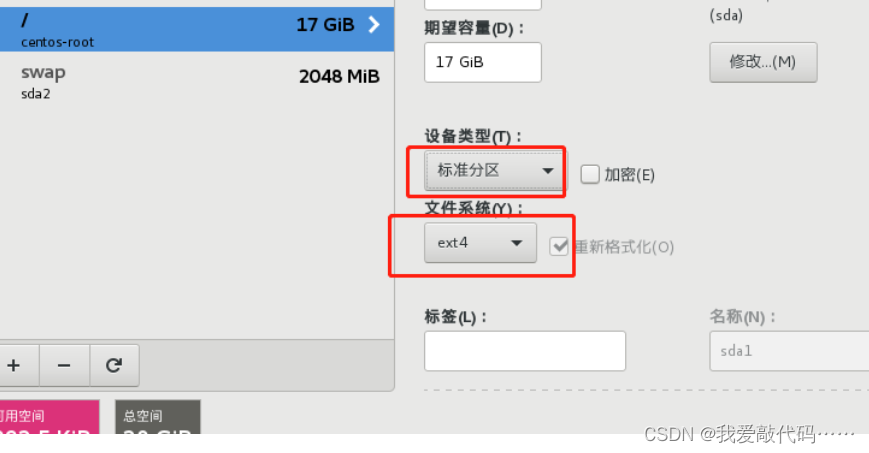
21.
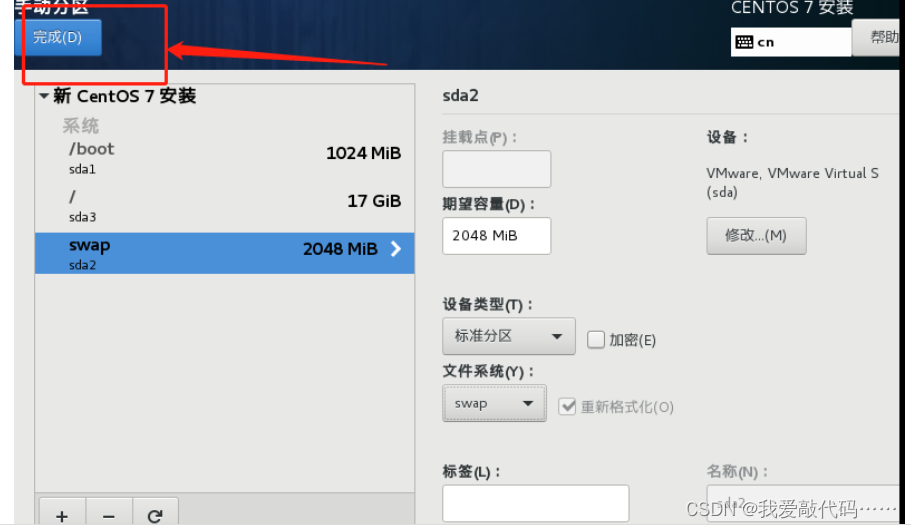
22.
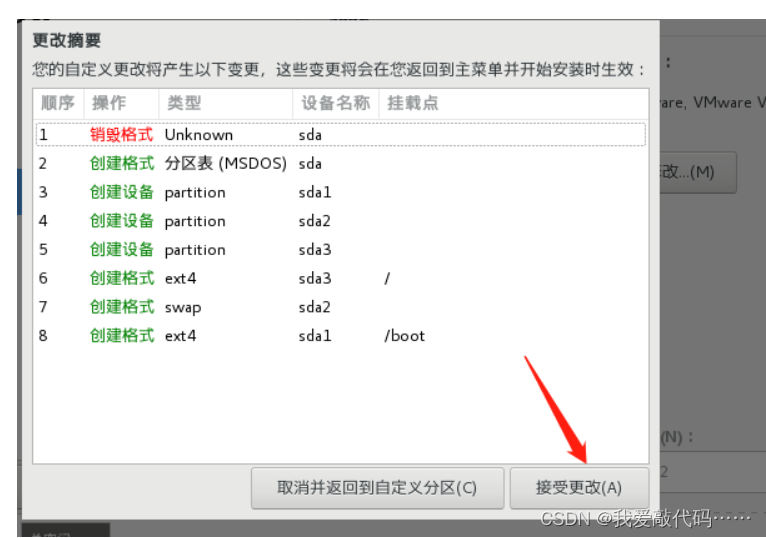
23.
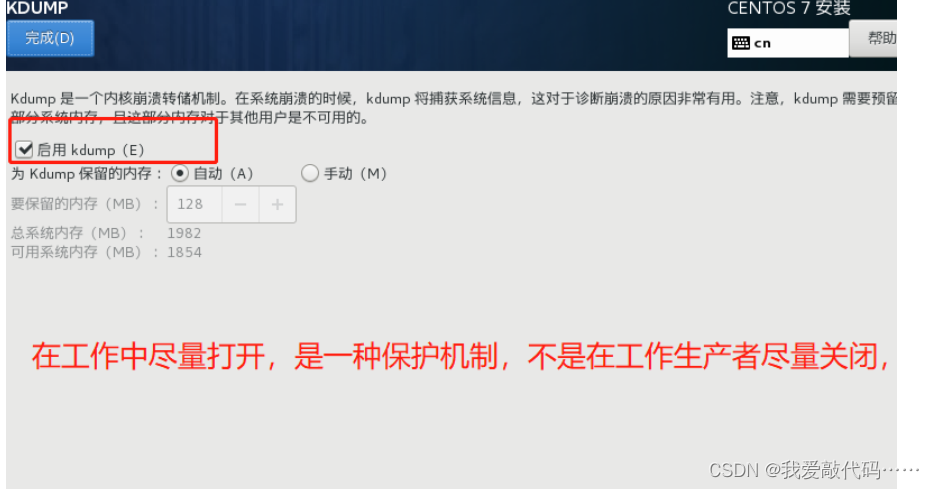
24.

25.
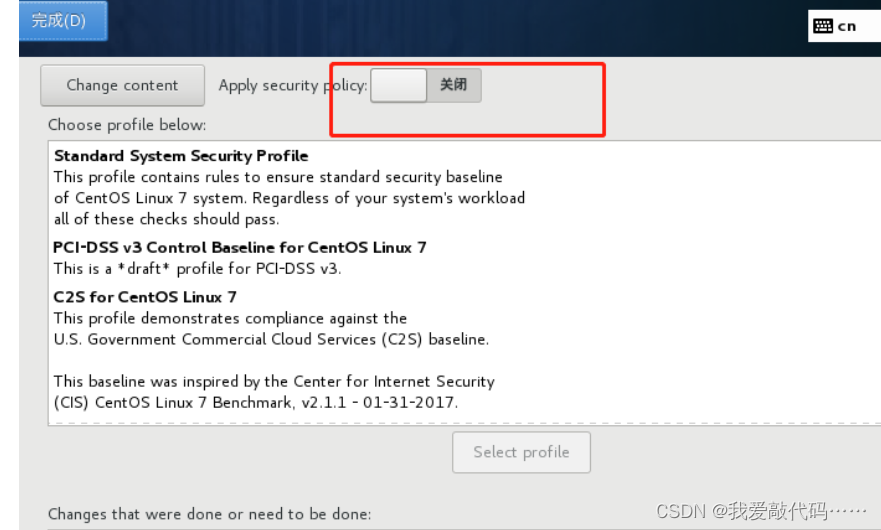
26.
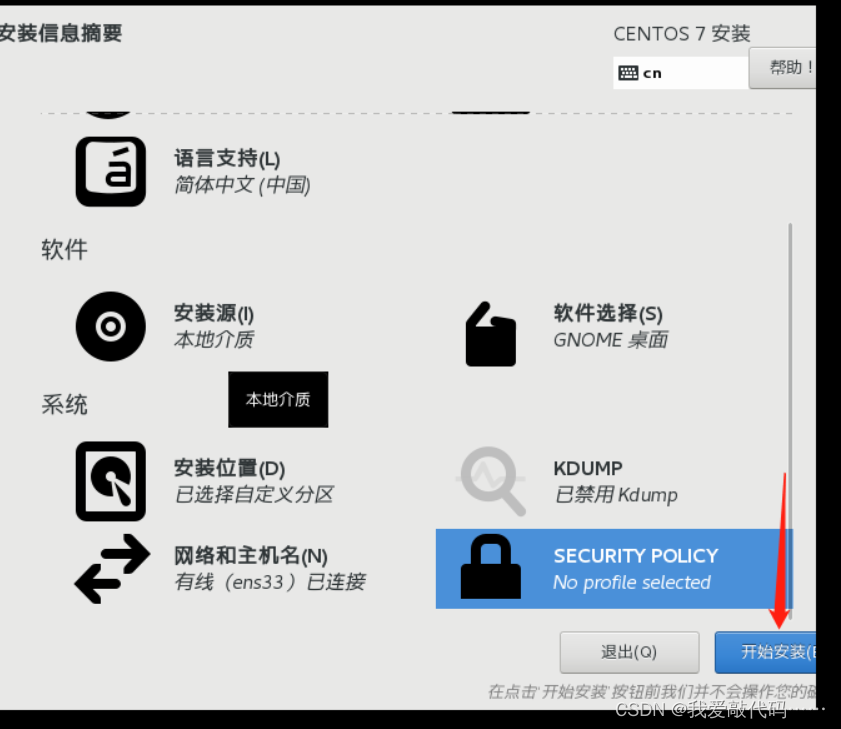
27.
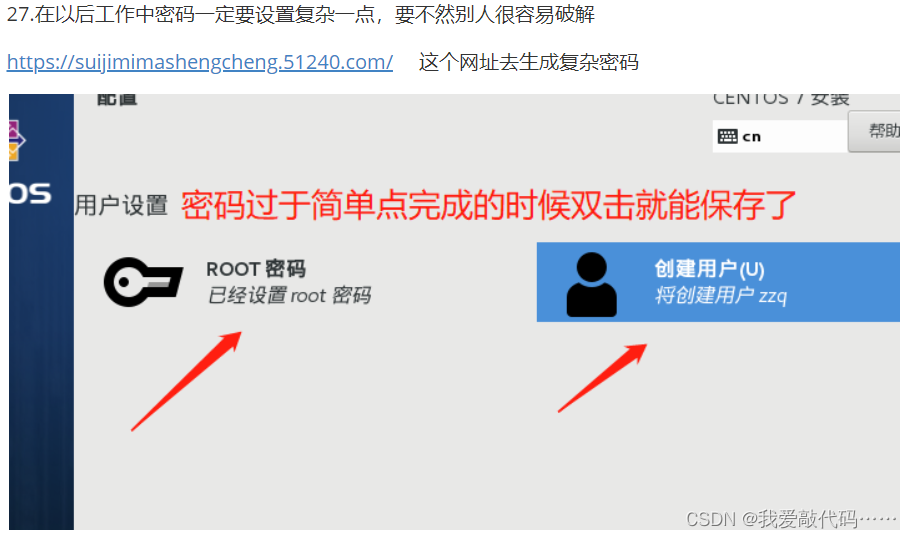
28.
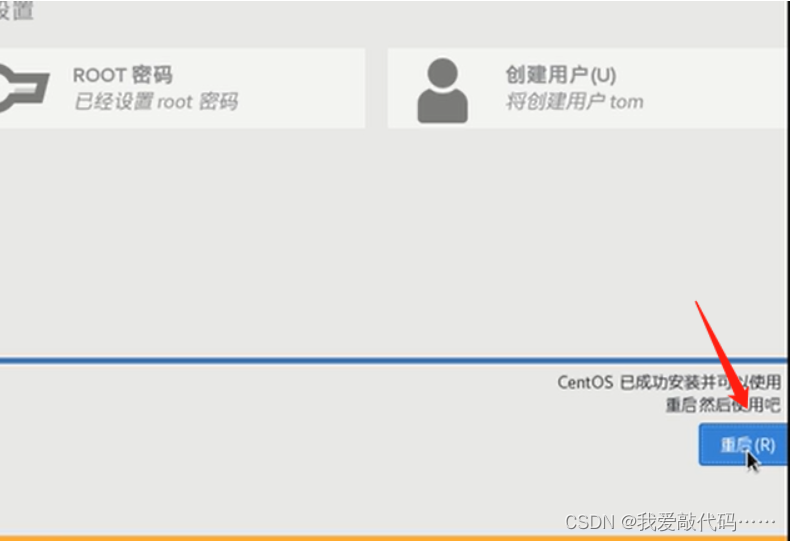
29.安装vmtools
点击虚拟机找到安装vmtools


30.安装的时候可能反应慢,可以取消重安装,多试几次
出现这个页面点是就行了
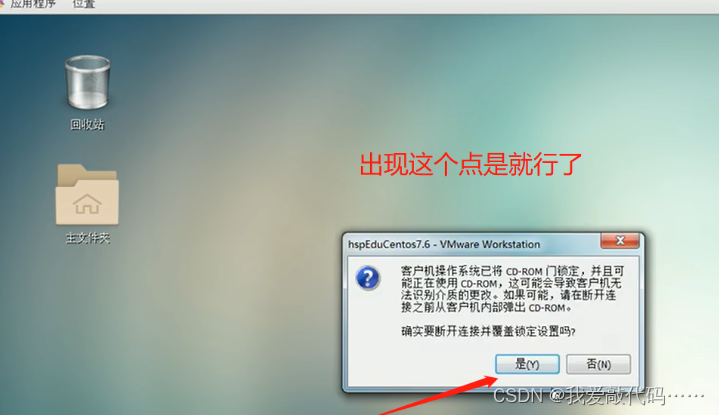
31.
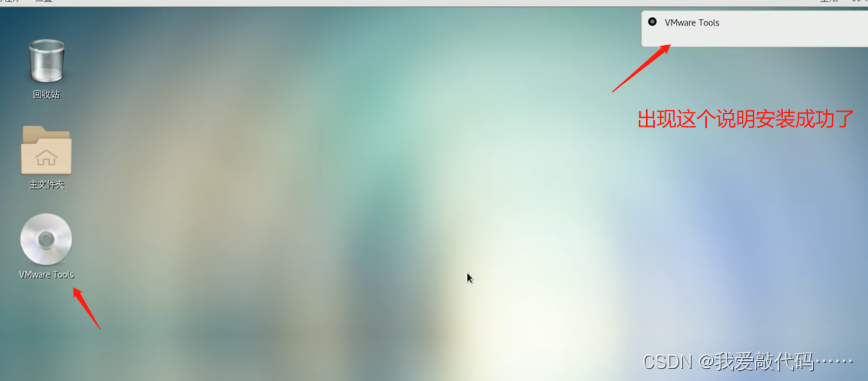
32.
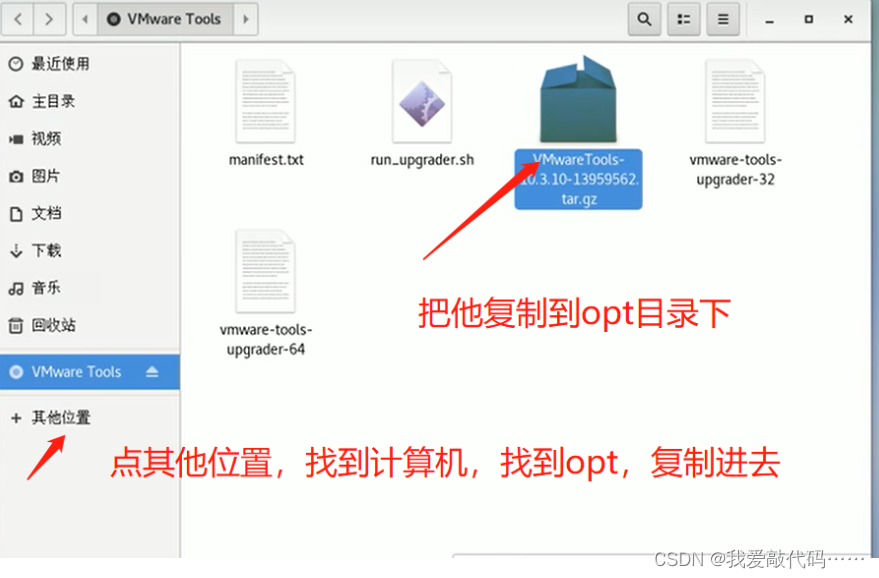
33.
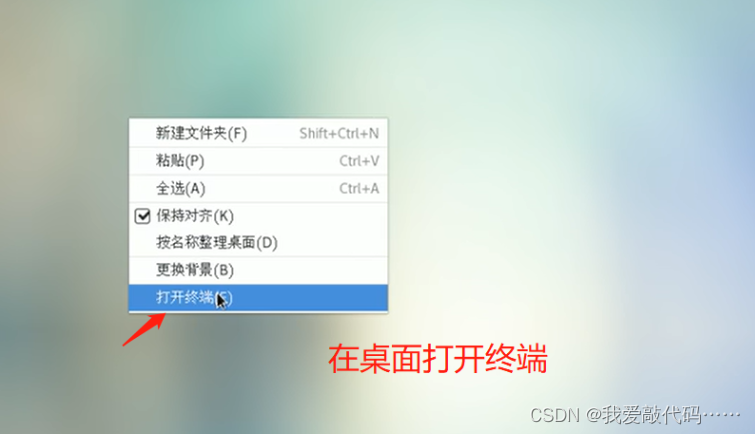
34.
cd /opt cd后面有空格
ls
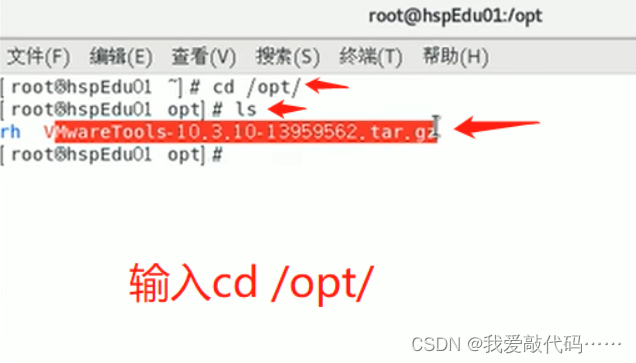
35.
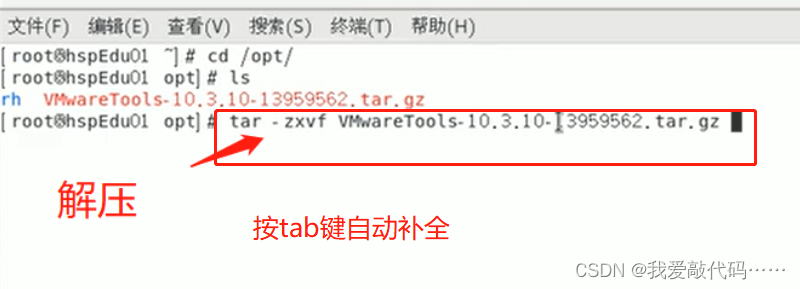
36.
解压之后 ls 看到了vmware蓝色文件夹

37.
接着输入 cd vmware- tools- distrib/
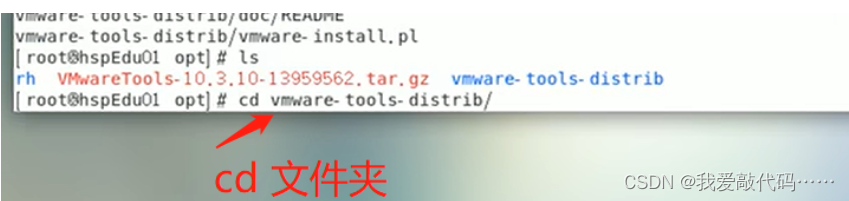
38.
接着ls 看到了绿色的软件 然后输入 ./vmware- install.pl
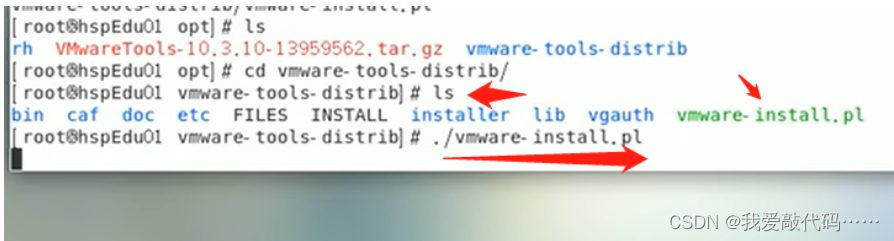
39.
一路回车 直到出现 the VMware team 说明安装成功
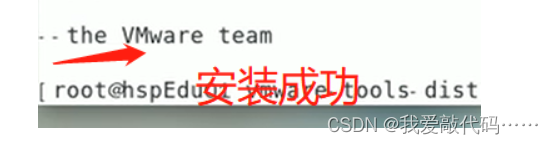
40.
注意:安装VMware Tools 必须要有Gcc 想要看有没有gcc这个东西 在终端输入 gcc -v
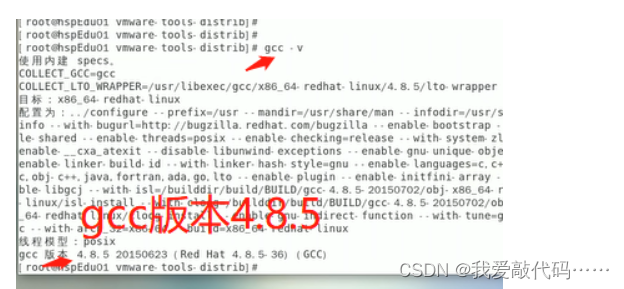






















 337
337

 被折叠的 条评论
为什么被折叠?
被折叠的 条评论
为什么被折叠?










